클라이언트 배포 파이프라인

요구사항
- AWS 개발자 도구 서비스를 이용해서 배포 자동화 파이프라인을 구축.
- CodePipeline을 이용해서 각 단계를 연결하는 파이프라인을 구축.
- Source 단계에서 소스 코드가 저장된 GitHub 리포지토리를 연결.
- Build 단계에서 CodeBuild 서비스를 이용하여 수동으로 진행했던 build 과정을 자동으로 진행.
- Deploy 단계에서 결과물을 S3 버킷에 자동으로 전달.
- 나중에 변경 사항을 GitHub 리포지토리에 반영했을 경우, 배포 과정이 자동으로 진행되어야 함.
- 배포 과정에서 오류가 생길 경우, log 파일을 참조하여 문제점을 확인할 수 있어야 함 .
클라이언트 배포 자동화 파이프라인
1. buildspec.yml 작성

2. 파이프라인 구성
1. 검색 창에 CodePipeline 클릭 후 파이프라인 생성 클릭

2. 이름과 서비스 역할에서 새 서비스 역할 클릭 후 다음 클릭

3.
> 소스 공급자를 클릭해서 GitHub를 선택(build 할 데이터가 있는 곳을 선택하면 됨)
> 만약 GitHub를 선택했으면, GitHub 연결을 클릭 > 내 GitHub의 리파지토리와 연결을 위해서

4. 이름은 아무거나 입력

5. github에 연결 클릭 하면 GitHub 앱의 새 앱 설치 클릭

6. aws와 연결할 github 아이디 선택하고 연결

7.
> 실행할 소스 코드가 있는 자신의 리파지토리 선택
> install 버튼 클릭

8. 생성한 GitHub 앱 선택 후 연결 클릭

9. 리파지토리 이름과 , 해당 리파지토리의 main 브랜치를 선택한 뒤 다음 버튼 클릭

10.
> 빌드 단계에서 codeBuild 프로젝트 생성
> 소스 단계를 통해 전달받은 코드를 테스트하거나 빌드하여 배포 단계로 전달하는 역할

11. 빌드 프로젝트 이름은 마음대로 지음

12.
> Ubuntu 운영체제를 선택
> 다른 운영체제를 선택할 시 yml 파일이 오류를 일으킬 수 있음

13.
> 로그 파일을 저장하는 서비스로 CloudWatch 혹은 S3를 이용
> S3에는 정적 웹 호스팅을 위한 버킷이 이미 생성
> 버킷의 수가 많아지면 과금이 될 가능성이 다소 커질 수 있기에, CloudWatch 서비스를 빌드 출력 로그 저장을 위한 서비스로 선택하여 리소스를 분산
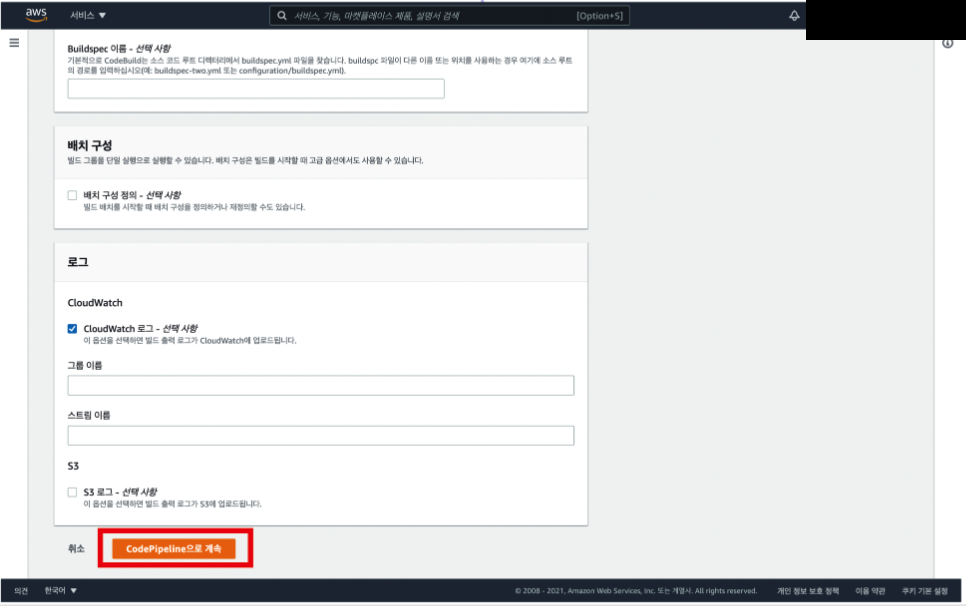
14. 다음 클릭

15. 최종적으로 만들어진 결과물을 전달 및 반영할 위치를 선택, client이므로 s3를 선택

16. s3를 만들었을 때 사용한 버킷 이름을 선택

17. 검토한 후 다 맞다면 파이프라인 생성 클릭

결과


> 배포가 성공하는 것을 확인할 수 있다
환경변수 설정
- AWS 검색창에 CodeBuild를 검색하여 클릭
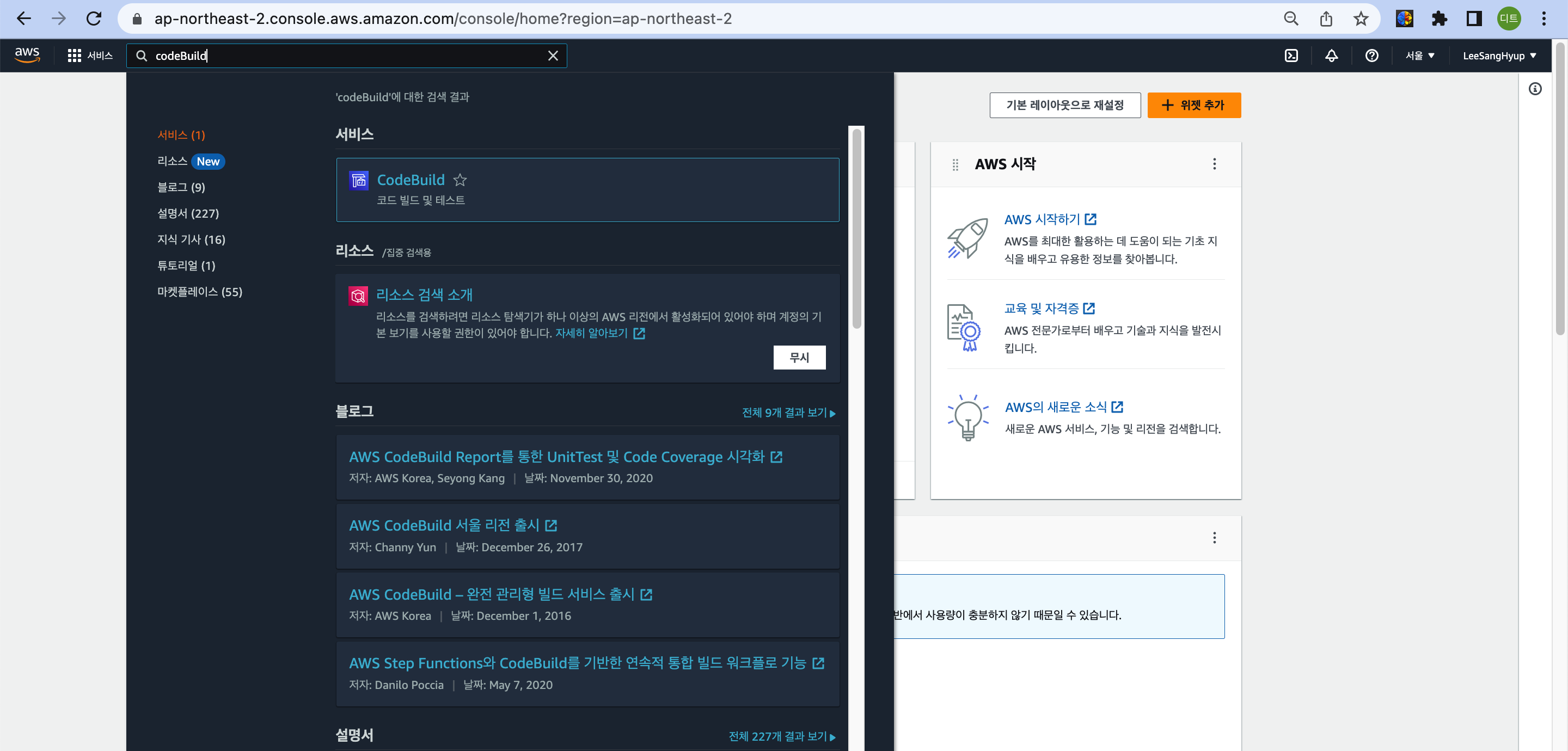
- 원하는 빌드 프로젝트 선택 후 오른쪽 상단에 편집 -> 환경 클릭
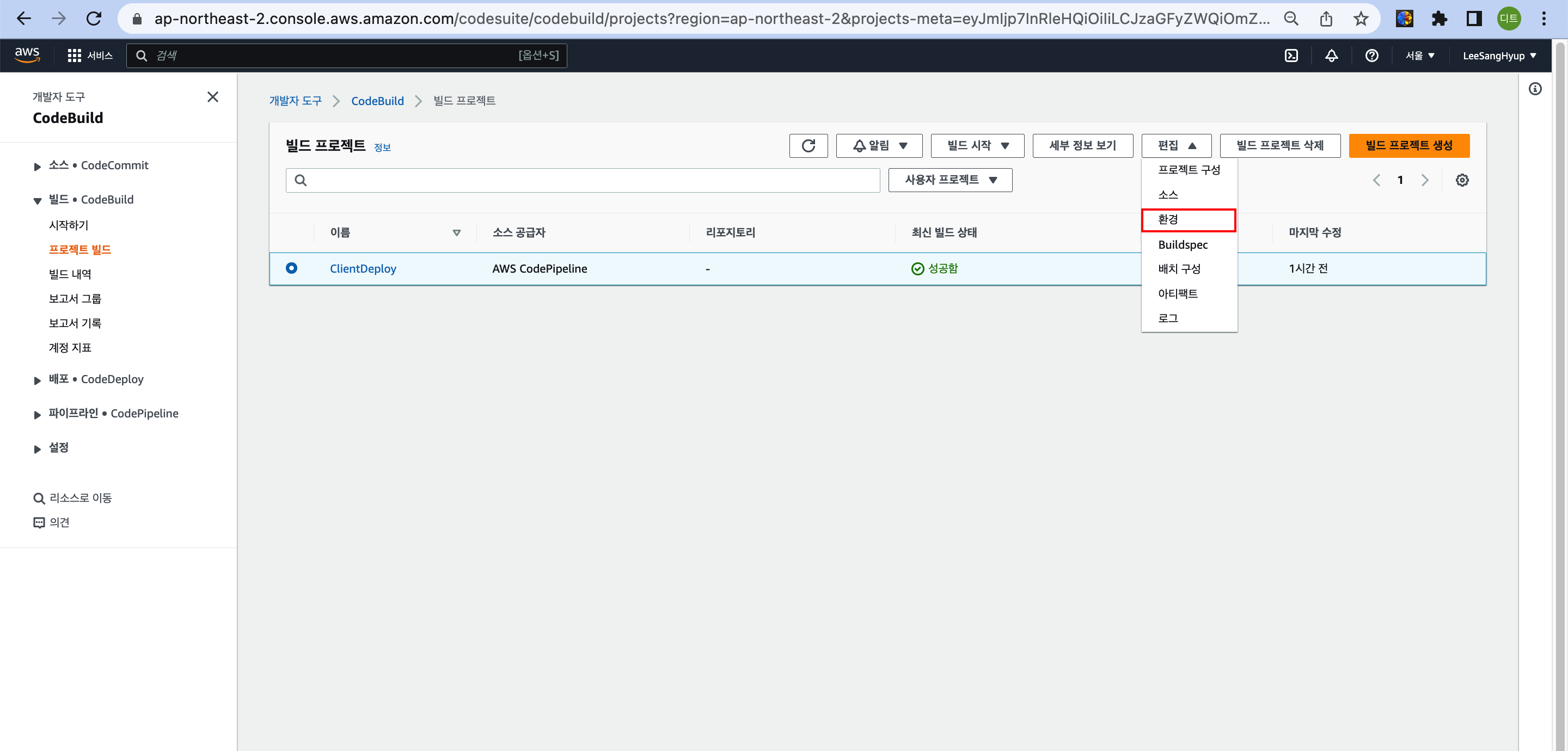
- 밑으로 스크롤을 쭉 내려 추가 구성을 클릭
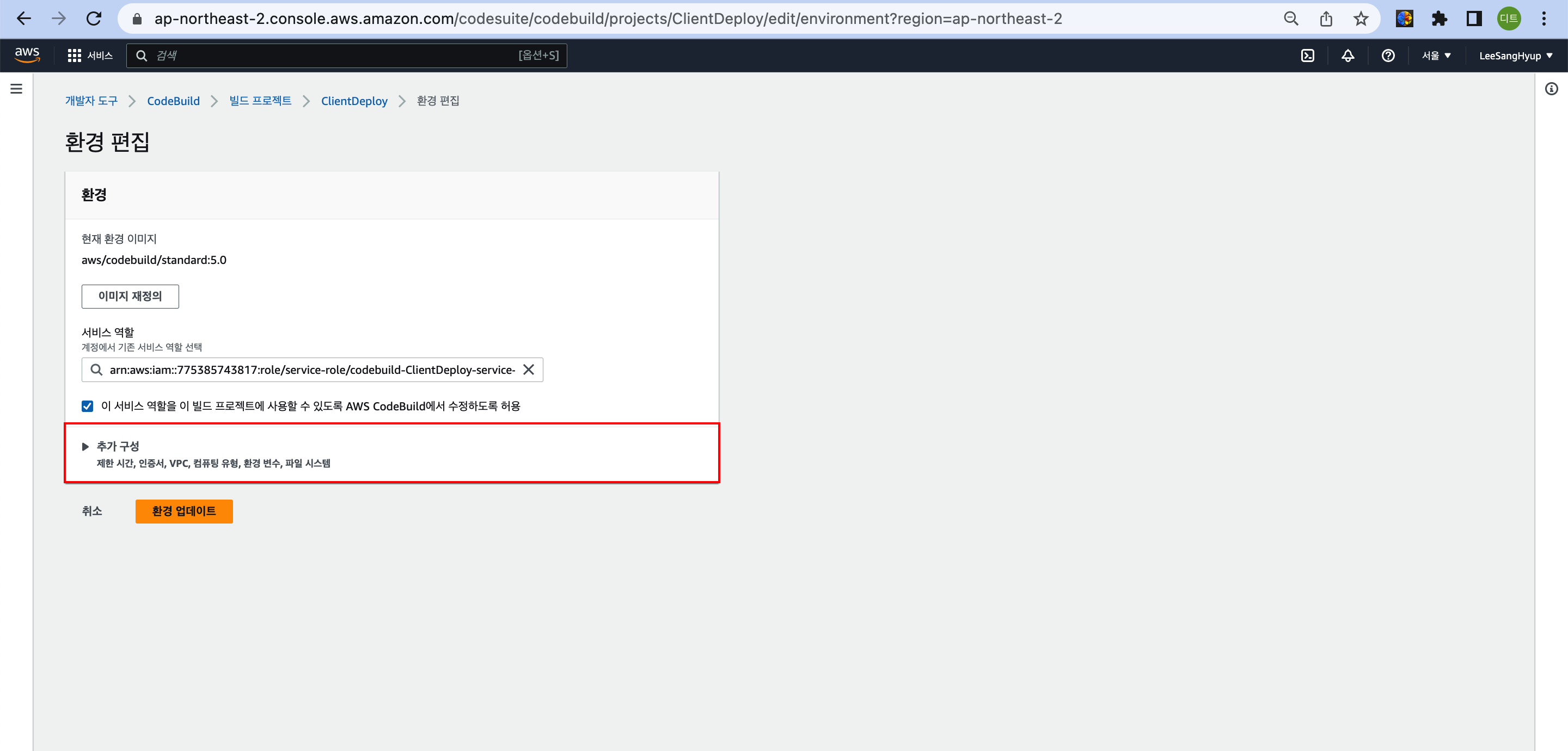
- 추가 구성을 클릭하면 새로 선택지가 나옴, 스크롤을 내려 환경 변수에 환경 변수 이름과 서버의 주소를 넣음 -> 환경 업데이트 클릭

- 파이프라인에 변경사항 릴리스를 클릭
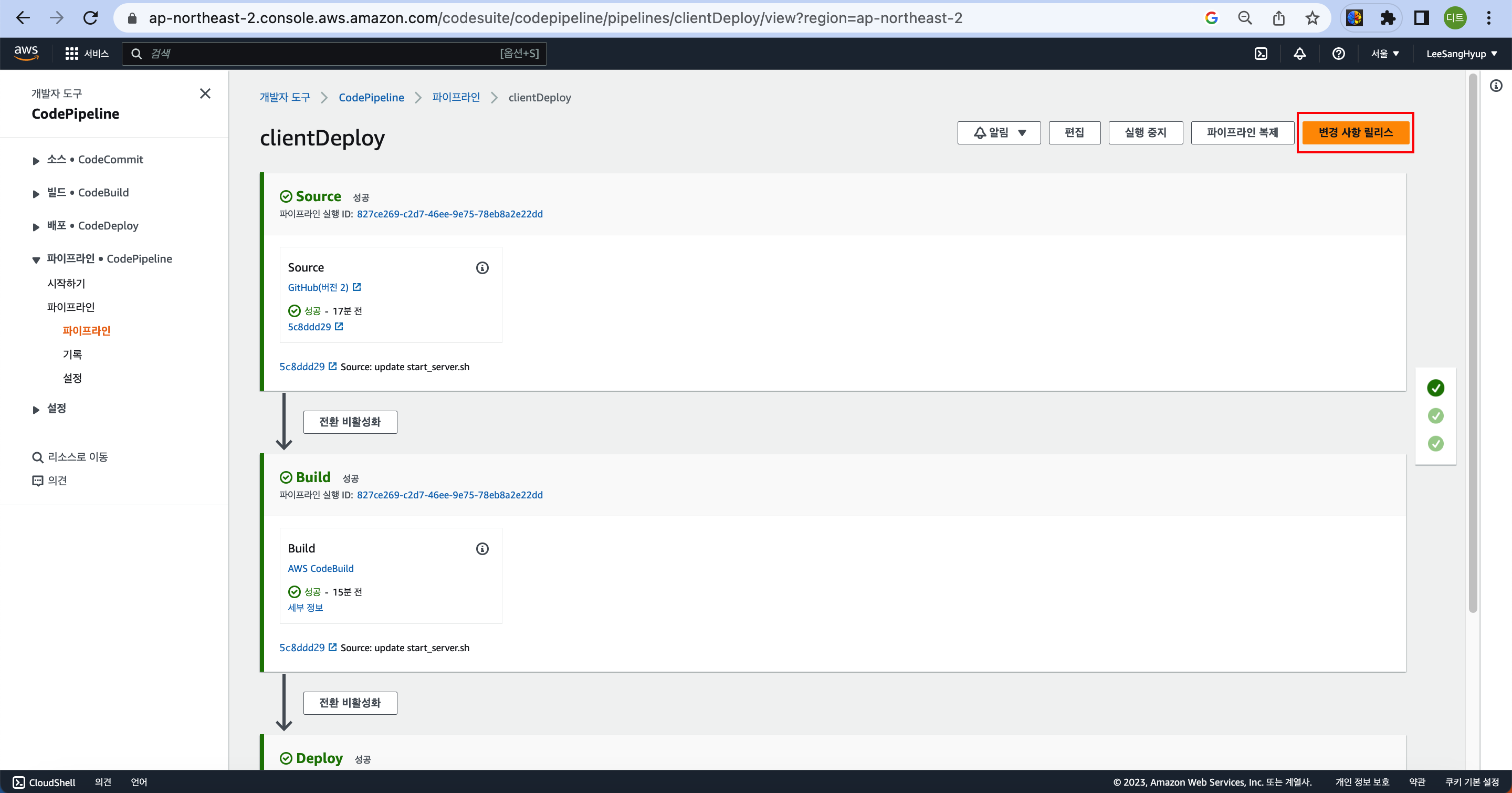
결과
> 이렇게 나온다면 클라이언트와 서버의 연결이 성공한 것이다 . 물론, 서버가 이미 열려있는 상태여야 가능하다.<

'DevOps' 카테고리의 다른 글
| [DevOps] 프로젝트 2 진행 (0) | 2023.04.30 |
|---|---|
| [DevOps] 4/24 TIL : 배포 자동화 실습 - Server (0) | 2023.04.26 |
| [DevOps] 4/24 TIL : 배포 자동화 개념 (0) | 2023.04.24 |
| [DevOps] 4/20 TIL : GitHub Action을 사용한 테스트 자동화 실습 (0) | 2023.04.21 |
| [DevOps] 4/20 TIL : CI/CD, 지속적 통합, 테스트 (0) | 2023.04.20 |